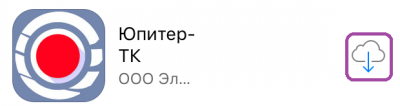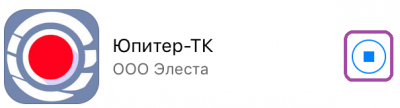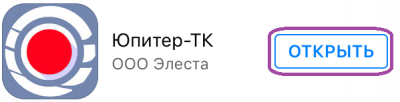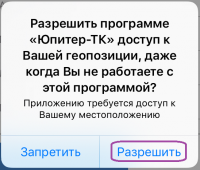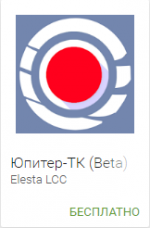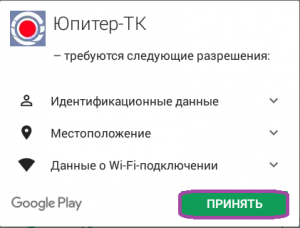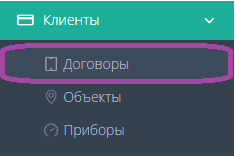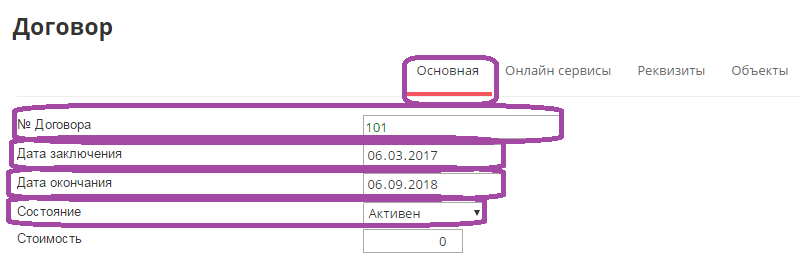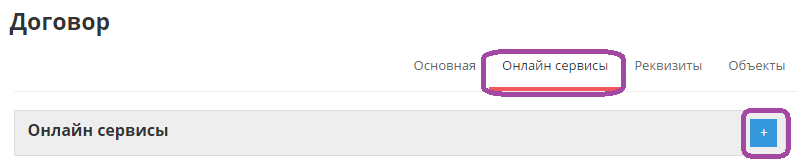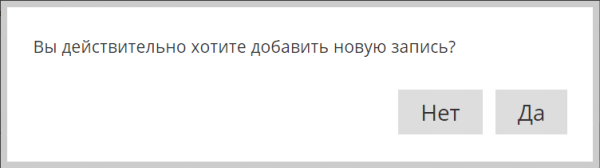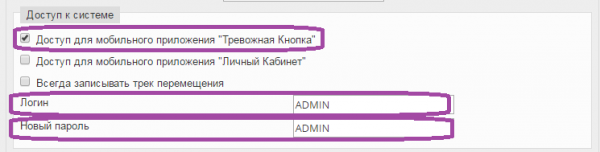Мобильные приложения: Юпитер-ТК — различия между версиями
| Строка 1: | Строка 1: | ||
| − | + | '''Введение''' | |
| + | ---- | ||
Настоящее руководство предназначено для ознакомления с системными требованиями, порядком установки, настройками, особенностями эксплуатации приложения «Юпитер-ТК». | Настоящее руководство предназначено для ознакомления с системными требованиями, порядком установки, настройками, особенностями эксплуатации приложения «Юпитер-ТК». | ||
| Строка 13: | Строка 14: | ||
=Общие сведения о приложении «Юпитер-ТК»= | =Общие сведения о приложении «Юпитер-ТК»= | ||
| − | 1.1 Назначение приложения «Юпитер-ТК» | + | '''1.1 Назначение приложения «Юпитер-ТК»''' |
Приложение для ОС «iOS» и «Android» «Юпитер-ТК» предназначено для обеспечения безопасности клиента. | Приложение для ОС «iOS» и «Android» «Юпитер-ТК» предназначено для обеспечения безопасности клиента. | ||
| − | 1.2 Основные возможности приложения «Юпитер-ТК» | + | '''1.2 Основные возможности приложения «Юпитер-ТК»''' |
| − | Основной возможностью приложения «Юпитер-ТК» является передача тревожного сообщения на ПЦН (АРМ) с привязкой к местоположению клиента | + | Основной возможностью приложения «Юпитер-ТК» является передача тревожного сообщения на ПЦН (АРМ) с привязкой к местоположению клиента |
=Системные требования= | =Системные требования= | ||
| − | Системные требования приложения «Юпитер-ТК» | + | Системные требования приложения «Юпитер-ТК» |
| − | * iOS версии 9 и выше или Android версии 4.1 и выше | + | * iOS версии 9 и выше или Android версии 4.1 и выше |
| − | * Постоянный доступ к сети интернет (3G/4G/Wi-Fi) | + | * Постоянный доступ к сети интернет (3G/4G/Wi-Fi) |
| − | * GPS/GLONAS приемник для определения координат | + | * GPS/GLONAS приемник для определения координат |
=Установка приложения «Юпитер-ТК»= | =Установка приложения «Юпитер-ТК»= | ||
| − | 3.1 На мобильное устройство на базе ОС «iOS» | + | '''3.1 На мобильное устройство на базе ОС «iOS»''' |
Чтобы установить мобильное приложение «Юпитер-ТК» нужно: | Чтобы установить мобильное приложение «Юпитер-ТК» нужно: | ||
| − | 1. Зайти в магазин App Store | + | 1. Зайти в магазин App Store |
| − | 2. В строке поиск набрать «Юпитер-ТК» | + | 2. В строке поиск набрать «Юпитер-ТК» |
| − | 3. Щелкнуть на кнопку установить см. рисунок ниже | + | 3. Щелкнуть на кнопку установить см. рисунок ниже |
[[Изображение:Рисг1.png|400px|]] | [[Изображение:Рисг1.png|400px|]] | ||
| Строка 54: | Строка 55: | ||
[[Изображение:Исм2.png|200px|]] | [[Изображение:Исм2.png|200px|]] | ||
| + | |||
| + | '''3.2 На мобильное устройство на базе ОС «Android»''' | ||
| + | |||
| + | Чтобы установить приложение «Юпитер-ТК» нужно: | ||
| + | |||
| + | 1. Зайти в магазин Google Play | ||
| + | |||
| + | 2. В строке поиск набрать «Юпитер-ТК» | ||
| + | |||
| + | 3. Щелкнуть по иконке приложения «Юпитер-ТК» | ||
| + | |||
| + | [[Изображение:Gfghf2.png|150px|]] | ||
| + | |||
| + | 4. Нажать «Установить» | ||
| + | |||
| + | 5. В открывшемся окне нажать «Принять» | ||
| + | |||
| + | [[Изображение:Drge2.png|300px|]] | ||
| + | |||
| + | 6. Дождаться окончания процесса установки | ||
| + | |||
| + | =Запуск приложения «Юпитер-ТК»= | ||
| + | |||
| + | '''4.1 Заведение договора''' | ||
| + | |||
| + | Для работы приложения необходимо зарегистрировать договор: | ||
| + | |||
| + | 1. Запустить web-интерфейс сервера КРОС. | ||
| + | |||
| + | 2. Войти под учетной записью с правом создания Договоров. | ||
| + | |||
| + | 3. В меню «Клиенты» перейти в пункт «Договоры». | ||
| + | |||
| + | [[Изображение:2thfs.png|300px|]] | ||
| + | |||
| + | 4. Добавить новый договор, нажав на кнопку | ||
| + | |||
| + | [[Изображение:Sg2.png]] | ||
| + | |||
| + | 5. В открывшемся окне «Договор» на вкладке «Основная» (Рисунок 9) заполнить поле «№ Договора», изменить «Состояние» на «Активен» и задать значения «Дата заключения» и «Дата окончания» | ||
| + | |||
| + | [[Изображение:Ыва2.png]] | ||
| + | |||
| + | 6. На вкладке «Онлайн сервисы» добавить новую учетную запись пользователя мобильного приложения | ||
| + | |||
| + | [[Изображение:Пра2.png]] | ||
| + | |||
| + | 7. В открывшемся окне нажать «Да» | ||
| + | |||
| + | [[Изображение:2впф.png|600px|]] | ||
| + | |||
| + | 8. Отметить галочкой разрешение «Доступ для мобильного приложения «Тревожная Кнопка», заполнить поля «Логин» и «Новый пароль» | ||
| + | |||
| + | [[Изображение:Паы2.png|600px|]] | ||
| + | |||
| + | <div style="border-left:8px solid #EAA; padding-left:8px; margin:16px; max-width:600px"> | ||
| + | Логин и пароль предоставляют доступ к мобильному приложению «Юпитер-ТК». | ||
| + | </div> | ||
| + | |||
| + | 9. Нажать «Сохранить» | ||
| + | |||
| + | '''4.3 Драйвер AlarmButton''' | ||
| + | |||
| + | Для работы с приложением в КРОС используется драйвер «AlarmButton», необходимо убедиться, что этот драйвер активен. | ||
| + | |||
| + | Для этого нужно: | ||
| + | |||
| + | 1. Запустить web-интерфейс сервера КРОС | ||
| + | |||
| + | 2. Войти как пользователь с правами администратора сервера | ||
| + | |||
| + | 3. В меню «Сервер» выбрать пункт «Приемники» | ||
| + | |||
| + | [[Изображение:2впф.png|600px|]] | ||
| + | |||
| + | [[Изображение:2впф.png|600px|]] | ||
| + | |||
| + | [[Изображение:2впф.png|600px|]] | ||
| + | |||
| + | [[Изображение:2впф.png|600px|]] | ||
| + | |||
| + | [[Изображение:2впф.png|600px|]] | ||
| + | |||
| + | [[Изображение:2впф.png|600px|]] | ||
Версия 14:46, 19 апреля 2017
Введение
Настоящее руководство предназначено для ознакомления с системными требованиями, порядком установки, настройками, особенностями эксплуатации приложения «Юпитер-ТК».
Термины и определения:
АРМ — автоматизированное рабочее место.
ПЦН — пульт централизованного наблюдения.
GLONASS (GLobal NAvigation Satelite System) - спутниковая система навигации.
GPS (Global Positioning System) – спутниковая система навигации.
Содержание
Общие сведения о приложении «Юпитер-ТК»
1.1 Назначение приложения «Юпитер-ТК»
Приложение для ОС «iOS» и «Android» «Юпитер-ТК» предназначено для обеспечения безопасности клиента.
1.2 Основные возможности приложения «Юпитер-ТК»
Основной возможностью приложения «Юпитер-ТК» является передача тревожного сообщения на ПЦН (АРМ) с привязкой к местоположению клиента
Системные требования
Системные требования приложения «Юпитер-ТК»
- iOS версии 9 и выше или Android версии 4.1 и выше
- Постоянный доступ к сети интернет (3G/4G/Wi-Fi)
- GPS/GLONAS приемник для определения координат
Установка приложения «Юпитер-ТК»
3.1 На мобильное устройство на базе ОС «iOS»
Чтобы установить мобильное приложение «Юпитер-ТК» нужно:
1. Зайти в магазин App Store
2. В строке поиск набрать «Юпитер-ТК»
3. Щелкнуть на кнопку установить см. рисунок ниже
4. Дождаться окончания процесса установки, см. рисунок ниже
5. Нажать на кнопку «Открыть», см. рисунок ниже
6. В приложении «Юпитер-ТК» нажать «Разрешить», см. рисунок ниже
3.2 На мобильное устройство на базе ОС «Android»
Чтобы установить приложение «Юпитер-ТК» нужно:
1. Зайти в магазин Google Play
2. В строке поиск набрать «Юпитер-ТК»
3. Щелкнуть по иконке приложения «Юпитер-ТК»
4. Нажать «Установить»
5. В открывшемся окне нажать «Принять»
6. Дождаться окончания процесса установки
Запуск приложения «Юпитер-ТК»
4.1 Заведение договора
Для работы приложения необходимо зарегистрировать договор:
1. Запустить web-интерфейс сервера КРОС.
2. Войти под учетной записью с правом создания Договоров.
3. В меню «Клиенты» перейти в пункт «Договоры».
4. Добавить новый договор, нажав на кнопку
5. В открывшемся окне «Договор» на вкладке «Основная» (Рисунок 9) заполнить поле «№ Договора», изменить «Состояние» на «Активен» и задать значения «Дата заключения» и «Дата окончания»
6. На вкладке «Онлайн сервисы» добавить новую учетную запись пользователя мобильного приложения
7. В открывшемся окне нажать «Да»
8. Отметить галочкой разрешение «Доступ для мобильного приложения «Тревожная Кнопка», заполнить поля «Логин» и «Новый пароль»
Логин и пароль предоставляют доступ к мобильному приложению «Юпитер-ТК».
9. Нажать «Сохранить»
4.3 Драйвер AlarmButton
Для работы с приложением в КРОС используется драйвер «AlarmButton», необходимо убедиться, что этот драйвер активен.
Для этого нужно:
1. Запустить web-интерфейс сервера КРОС
2. Войти как пользователь с правами администратора сервера
3. В меню «Сервер» выбрать пункт «Приемники»